Pada artikel ini, kami akan menunjukkan cara mengkonfigurasi array RAID dari penginstal Debian 12 sehingga Anda dapat menggunakannya di sistem Debian 12 yang baru Anda instal.
Topik Isi:
- Dasar-dasar Semua Jenis RAID yang Didukung MDADM
- Partisi Disk secara Manual dari Penginstal Debian 12
- Buat Tabel Partisi Baru pada Disk dari Penginstal Debian 12
- Buat Array RAID dari Penginstal Debian 12
- Buat Sistem File pada Disk RAID dari Penginstal Debian 12
- Simpan Perubahan dan Lanjutkan Instalasi Debian 12
- Kesimpulan
Dasar-dasar Semua Jenis RAID yang Didukung MDADM
Debian 12 menggunakan MDADM untuk mengelola RAID perangkat lunak. Untuk mempelajari cara kerja berbagai jenis MDADM RAID, baca artikel tentang Cara Kerja MDADM RAID di Linux. Ini akan membantu Anda memiliki pemahaman yang jelas tentang RAID perangkat lunak Linux (MDADM) dan membuat konfigurasi array RAID dari penginstal Debian 12 lebih mudah bagi Anda.
Partisi Disk secara Manual dari Penginstal Debian 12
Untuk mempartisi disk secara manual dari penginstal Debian 12, pilih “Manual” dan tekan
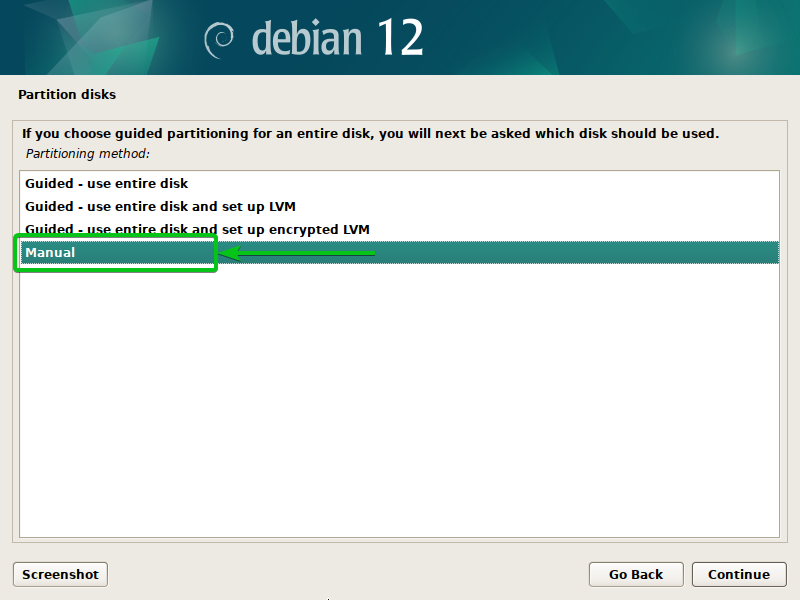
Disk yang tersedia di komputer Anda akan ditampilkan. Anda dapat mengonfigurasi RAID untuk instalasi Debian 12 dari sini.
Sebelum Anda mengonfigurasi array RAID, Anda harus membuat partisi minimal untuk menginstal Debian 12. Untuk sebagian besar tujuan, partisi boot EFI (ESP), partisi root (/), dan partisi Swap sudah cukup untuk menginstal Debian 12. Untuk informasi lebih lanjut tentang partisi disk tingkat lanjut untuk instalasi Debian 12, baca artikel ini.
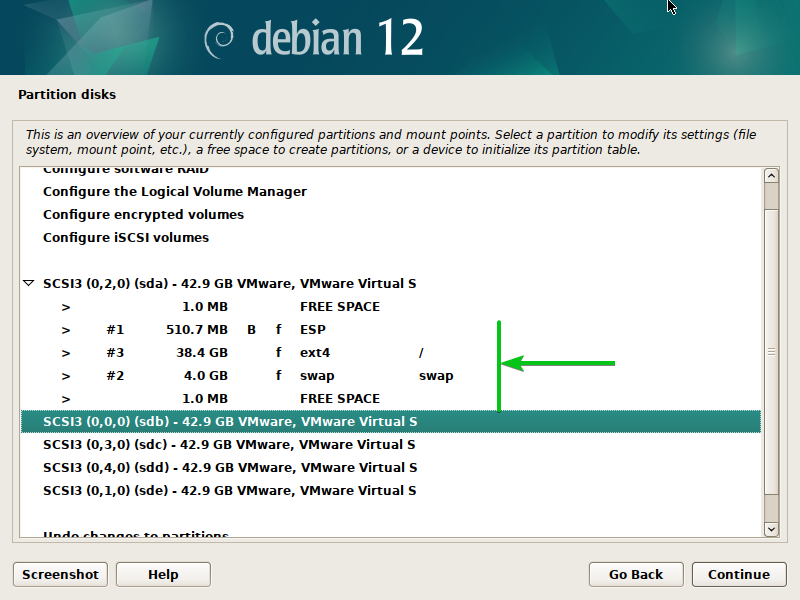
Buat Tabel Partisi Baru pada Disk dari Penginstal Debian 12
Untuk membuat array RAID dari penginstal Debian 12, Anda harus membuat tabel partisi baru pada disk yang ingin Anda gunakan untuk array RAID.
Untuk membuat tabel partisi baru pada disk (misalnya, sdb), pilih dan tekan
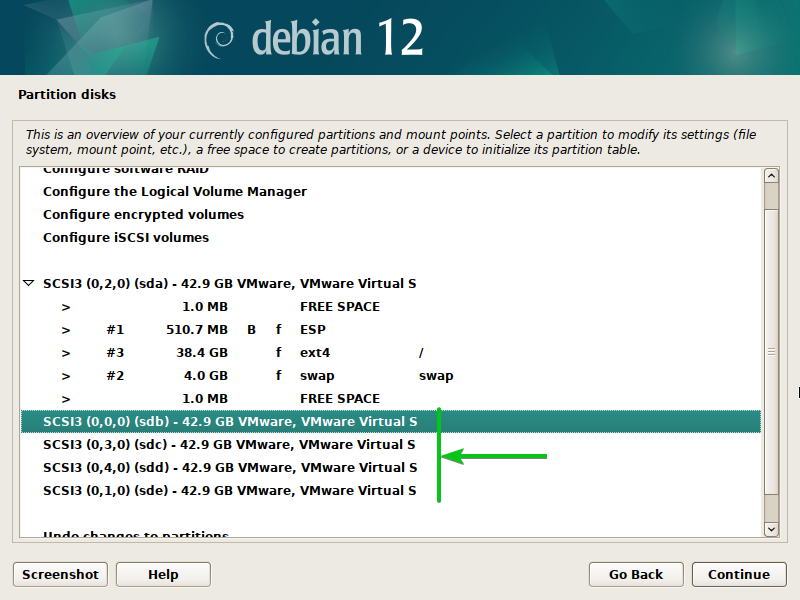
Pilih “Ya” [1] dan klik 'Lanjutkan' [2] .
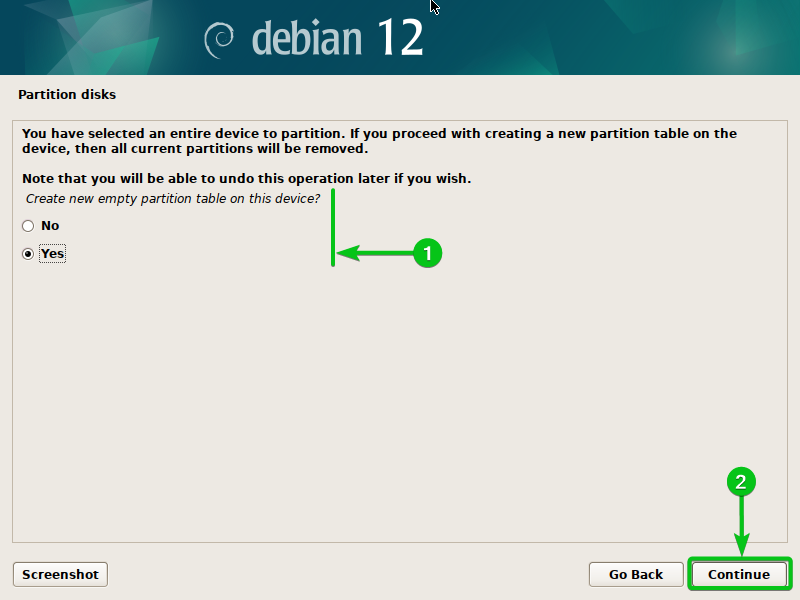
Tabel partisi baru harus dibuat pada disk yang dipilih.
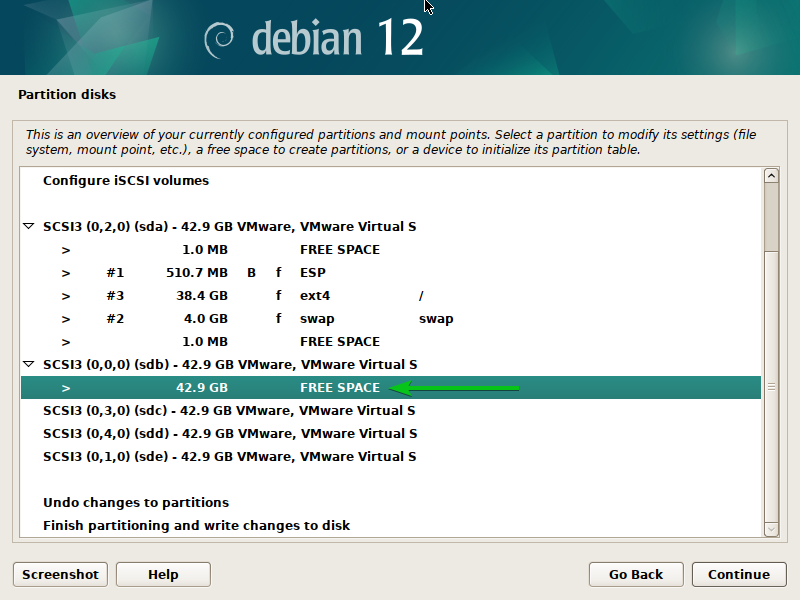
Dengan cara yang sama, buat tabel partisi baru di semua disk yang ingin Anda tambahkan ke array RAID.
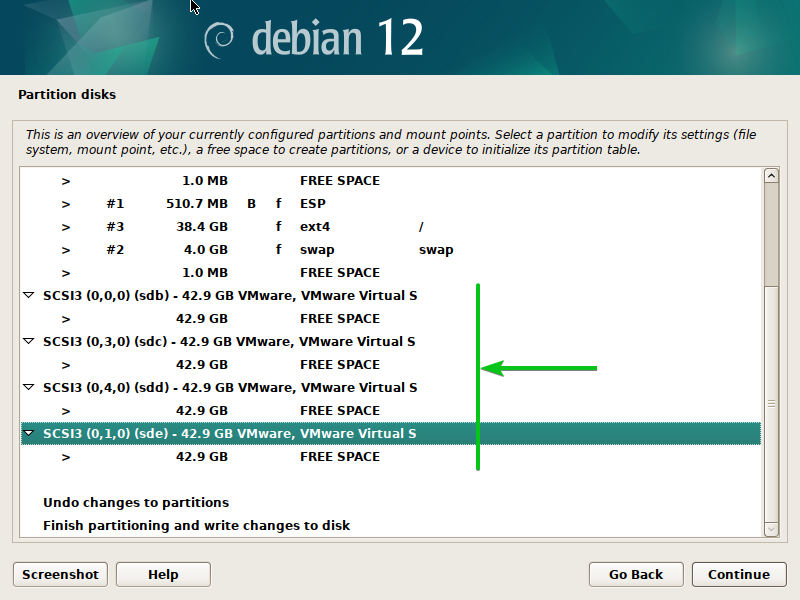
Buat Array RAID dari Penginstal Debian 12
Untuk mengonfigurasi array RAID dari penginstal Debian 12, pilih “Konfigurasi RAID perangkat lunak” dan tekan
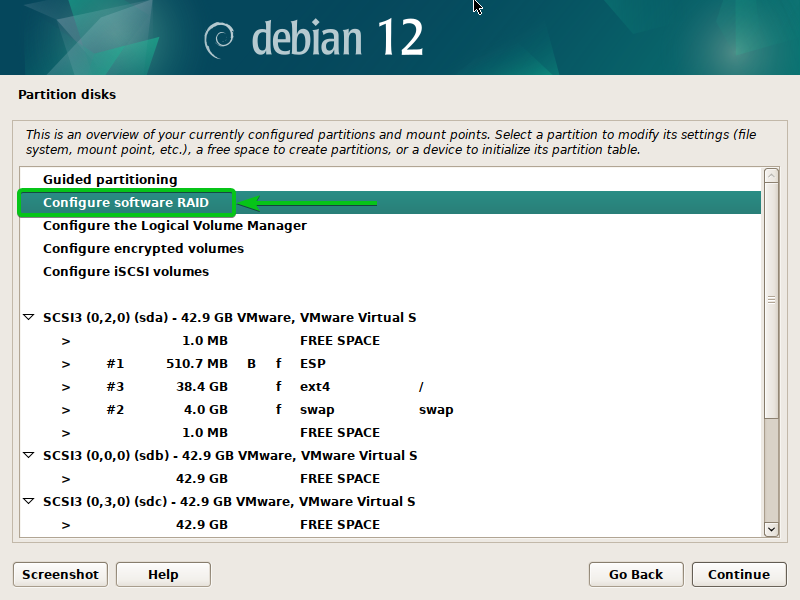
Pilih “Ya” [1] dan klik 'Lanjutkan' [2] .
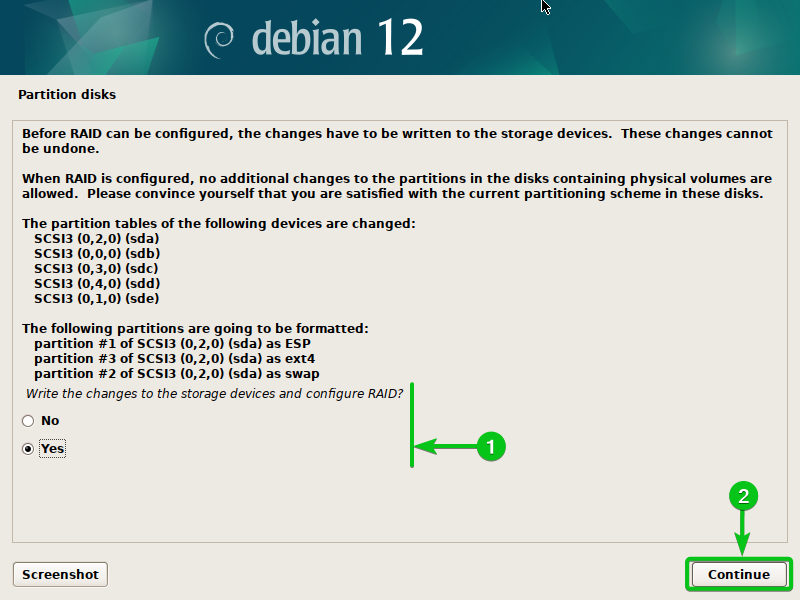
Pilih “Buat perangkat MD” dan tekan
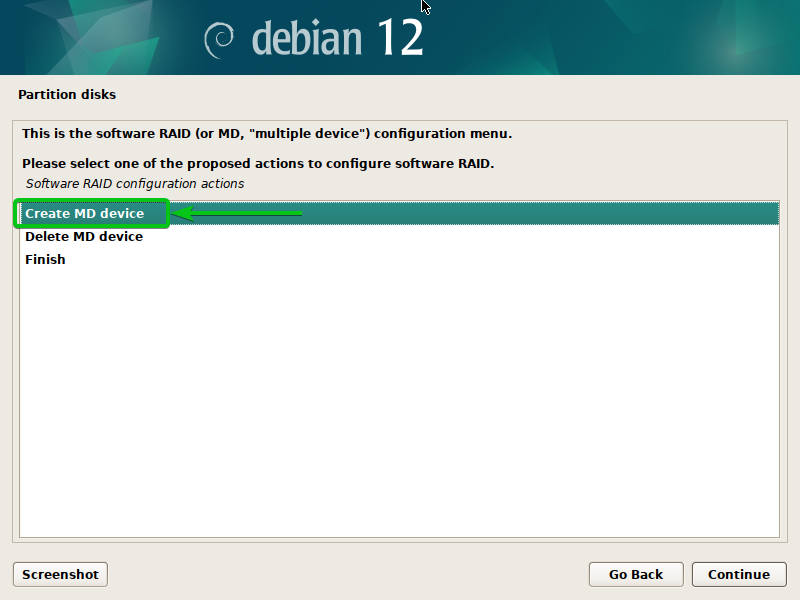
Pilih jenis RAID yang ingin Anda konfigurasi dan tekan
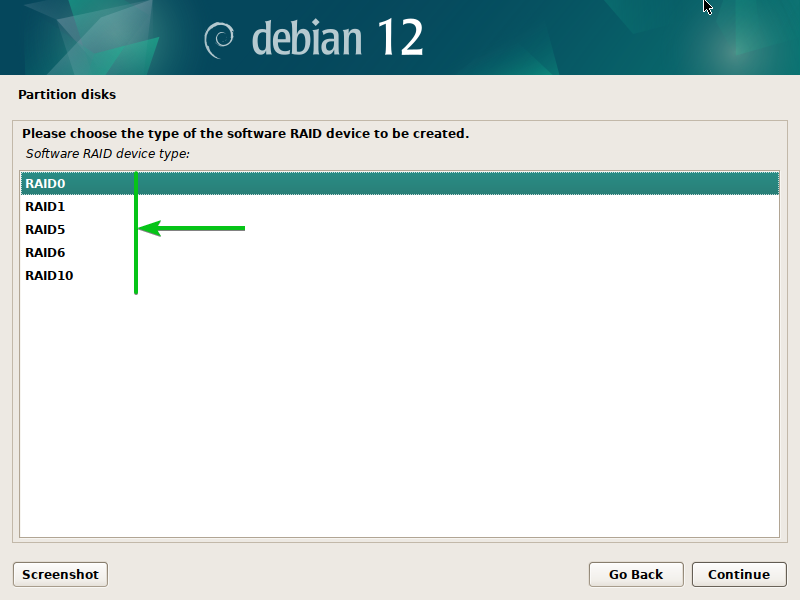
Ketikkan jumlah disk yang aktif [1] yang ingin Anda tambahkan ke array RAID ini dan klik 'Lanjutkan' [2] .
CATATAN: Jenis RAID yang berbeda memiliki persyaratan disk aktif dan cadangan yang berbeda. Baca artikel ini untuk mempelajari lebih lanjut tentang disk aktif dan cadangan yang diperlukan untuk setiap jenis RAID.
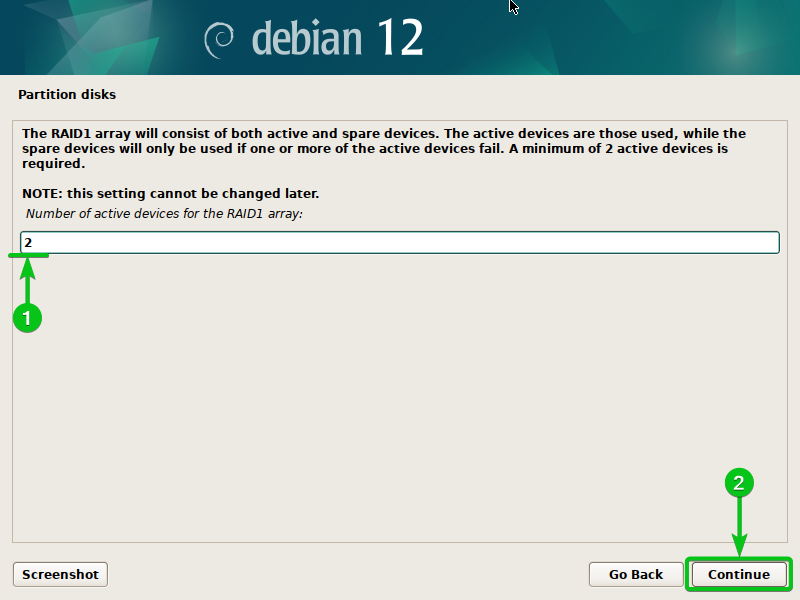
Ketikkan jumlah disk cadangan [1] yang ingin Anda tambahkan ke array RAID ini dan klik 'Lanjutkan' [2] .
CATATAN: Jenis RAID yang berbeda memiliki persyaratan disk aktif dan cadangan yang berbeda. Baca artikel ini untuk mempelajari lebih lanjut tentang disk aktif dan cadangan yang diperlukan untuk setiap jenis RAID.
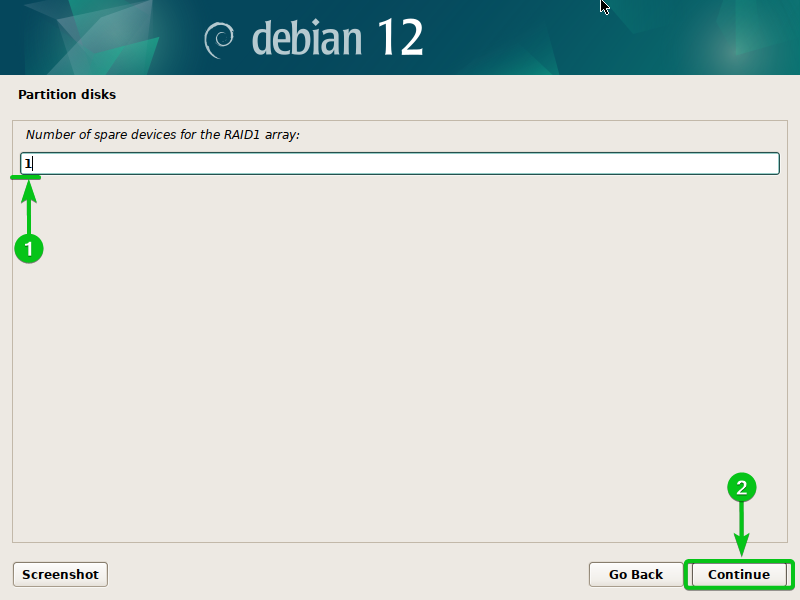
Pilih disk yang ingin Anda gunakan sebagai disk aktif untuk array RAID [1] dan klik 'Lanjutkan' [2] .
CATATAN: Anda harus memilih jumlah disk yang sama dengan disk aktif seperti yang Anda konfigurasikan sebelumnya.
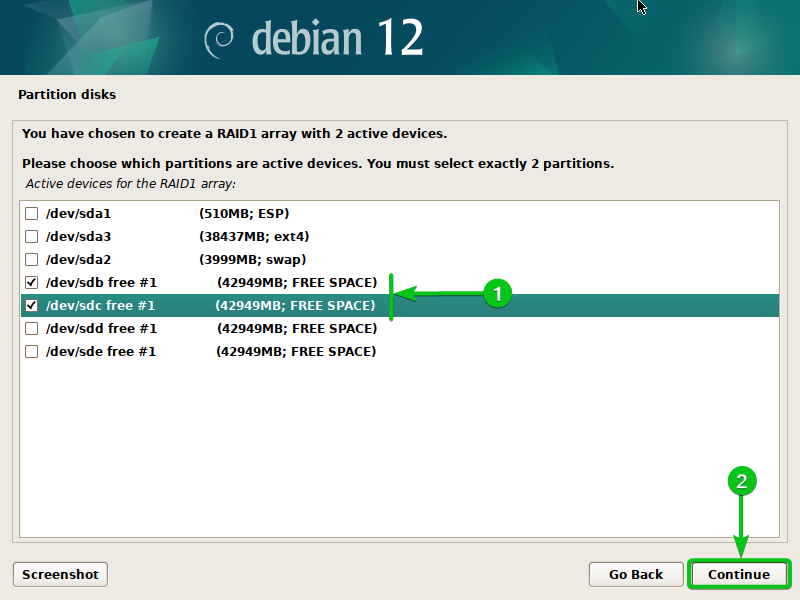
Pilih disk yang ingin Anda gunakan sebagai disk cadangan untuk array RAID [1] dan klik 'Lanjutkan' [2] .
CATATAN: Anda harus memilih jumlah disk yang sama dengan disk cadangan seperti yang Anda konfigurasi sebelumnya.
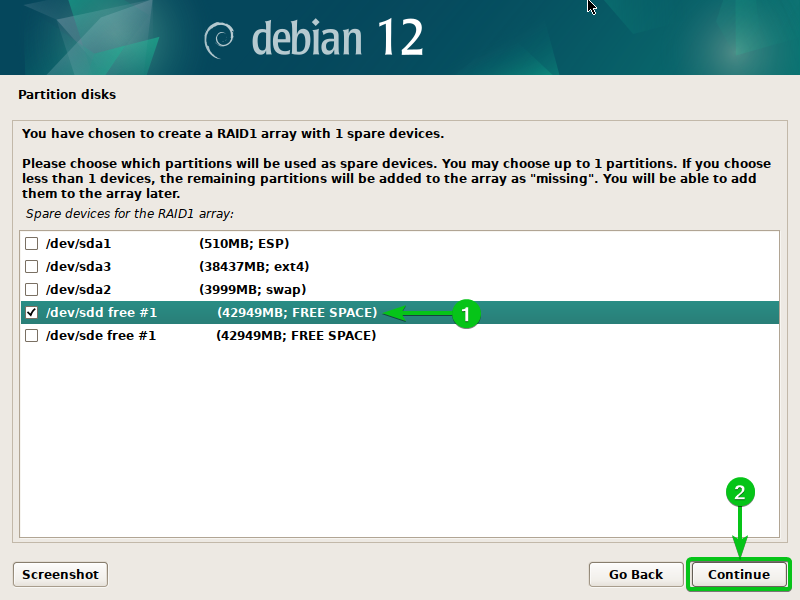
Pilih “Ya” [1] dan klik 'Lanjutkan' [2] .
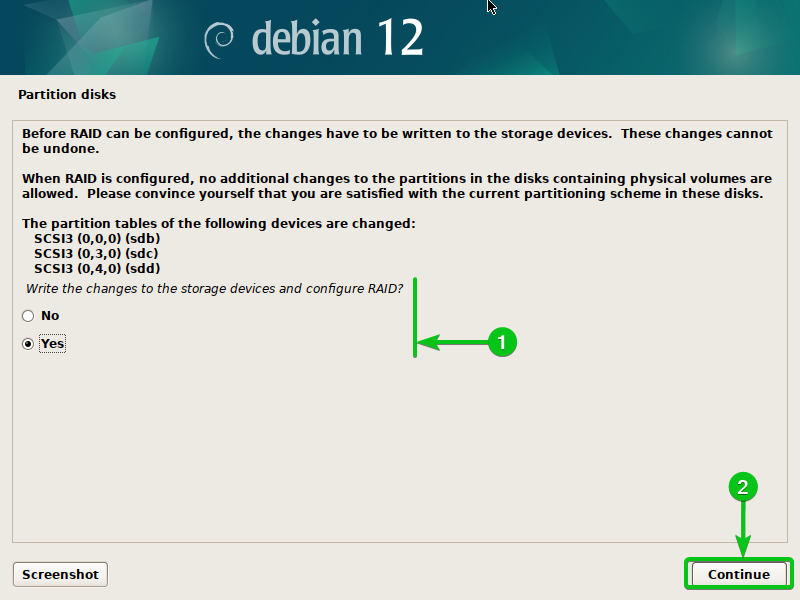
Pilih 'Selesai' dan tekan
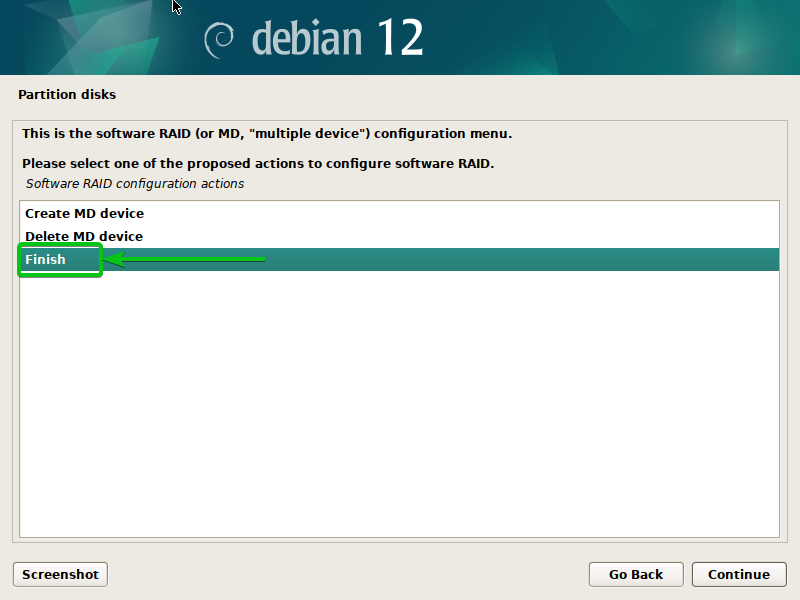
Disk RAID baru harus dibuat.
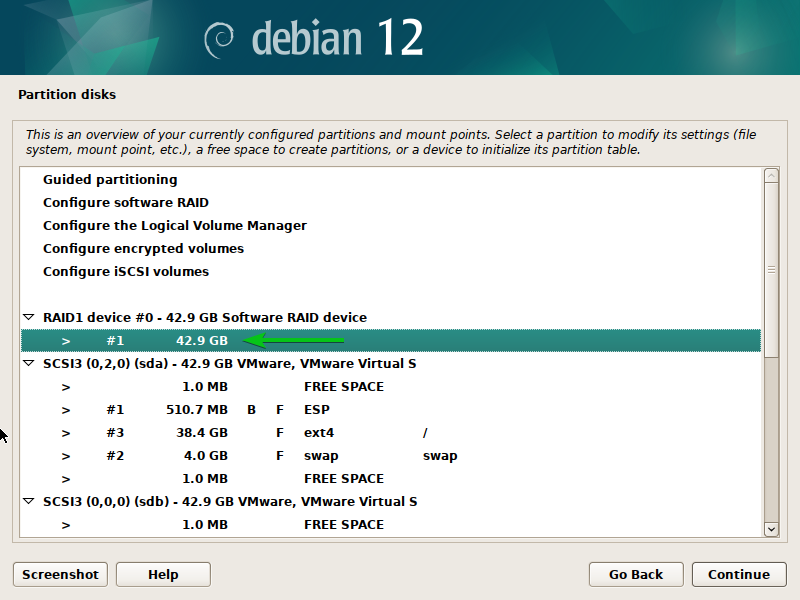
Buat Sistem File pada Disk RAID dari Penginstal Debian 12
Anda dapat membuat sistem file dan menambahkan titik pemasangan untuk perangkat RAID dengan cara yang sama seperti yang Anda lakukan untuk partisi lain.
Untuk membuat sistem file dan menambahkan titik pemasangan, pilih perangkat RAID dan tekan
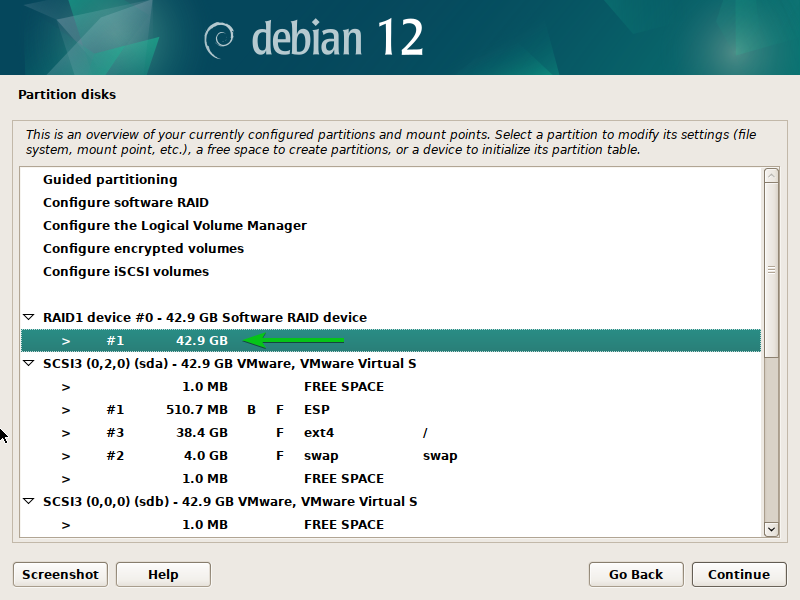
Pilih “Gunakan sebagai” dan tekan
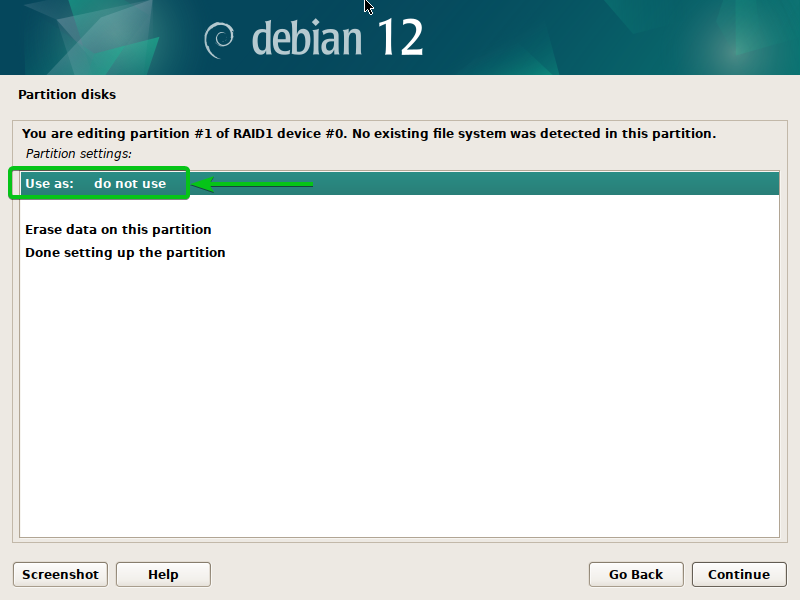
Pilih sistem file (pilihan Anda) yang ingin Anda gunakan untuk disk RAID dan tekan
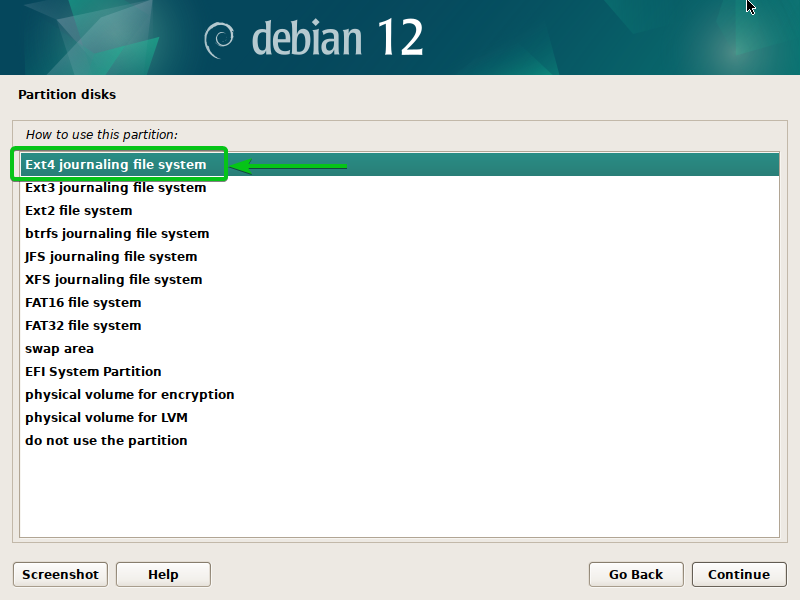
Pilih “Titik pemasangan” dan tekan
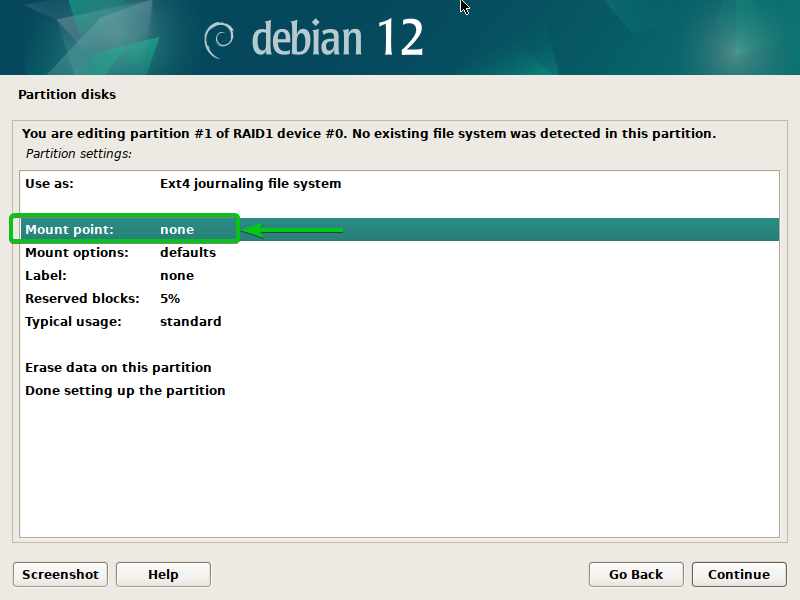
Pilih salah satu titik pemasangan yang telah ditentukan sebelumnya untuk disk RAID. Jika Anda ingin memasukkan titik pemasangan secara manual, pilih “Masukkan secara manual” dan tekan
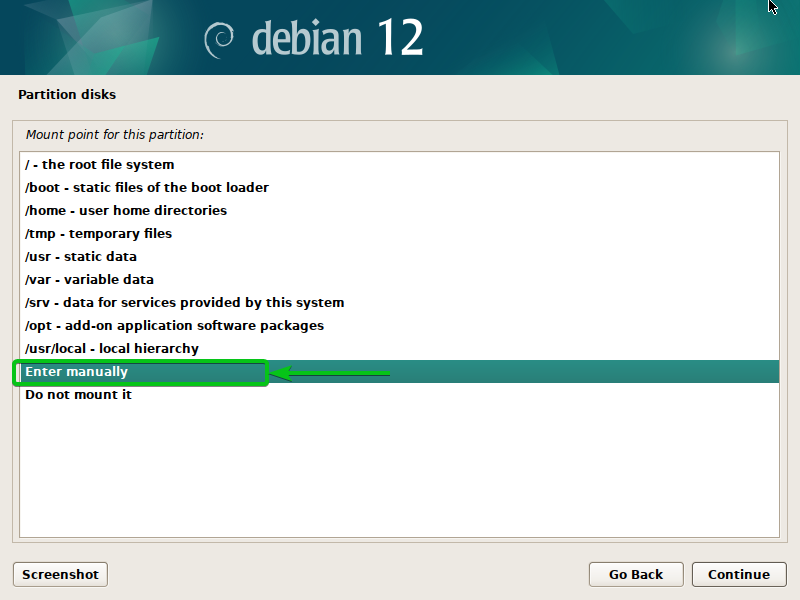
Ketik titik pemasangan yang Anda inginkan [1] dan klik 'Lanjutkan' [2] .
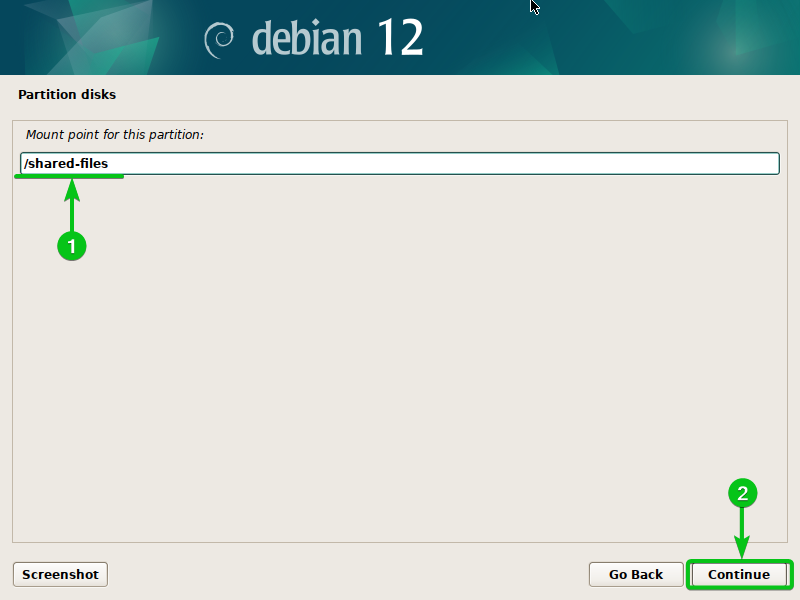
Pilih 'Selesai menyiapkan partisi' dan tekan
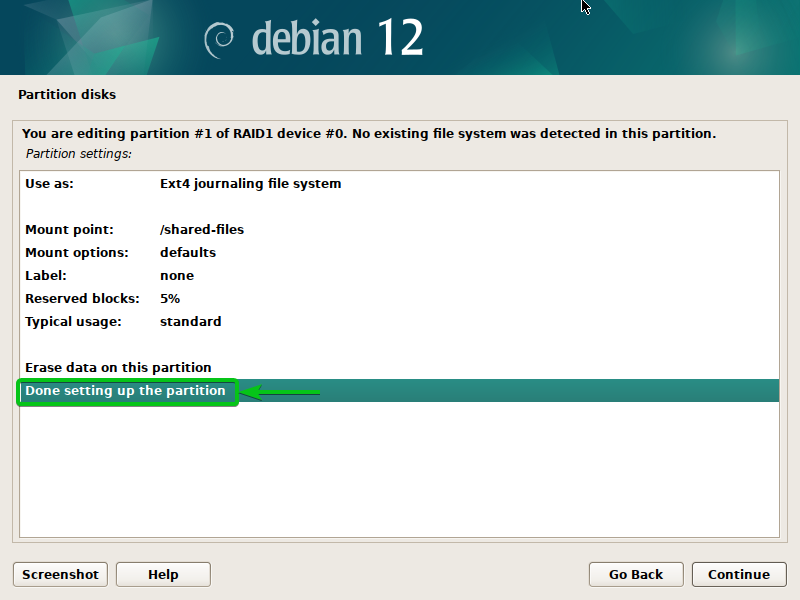
Sistem file dan titik pemasangan harus disetel untuk disk RAID.
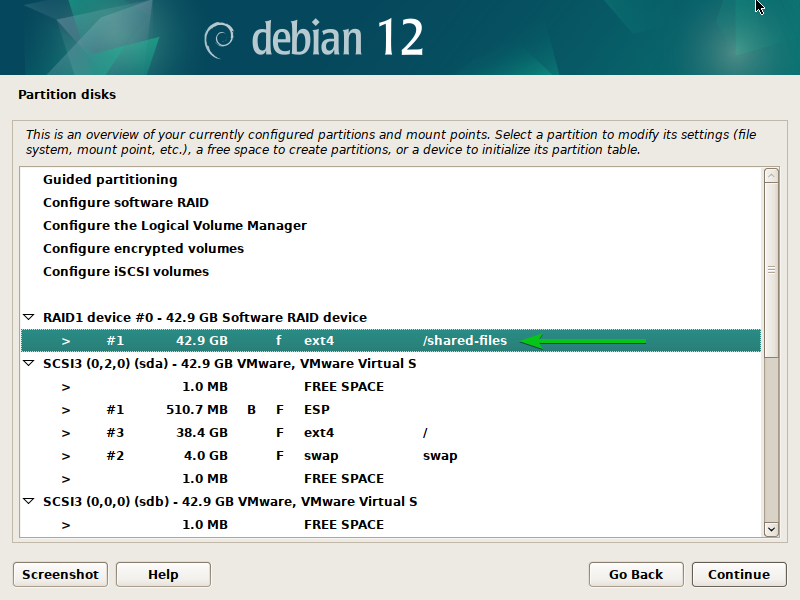
Simpan Perubahan dan Lanjutkan Instalasi Debian 12
Setelah Anda selesai mempartisi disk untuk instalasi Debian 12, pilih 'Selesai mempartisi' dan tulis perubahan ke disk dan tekan
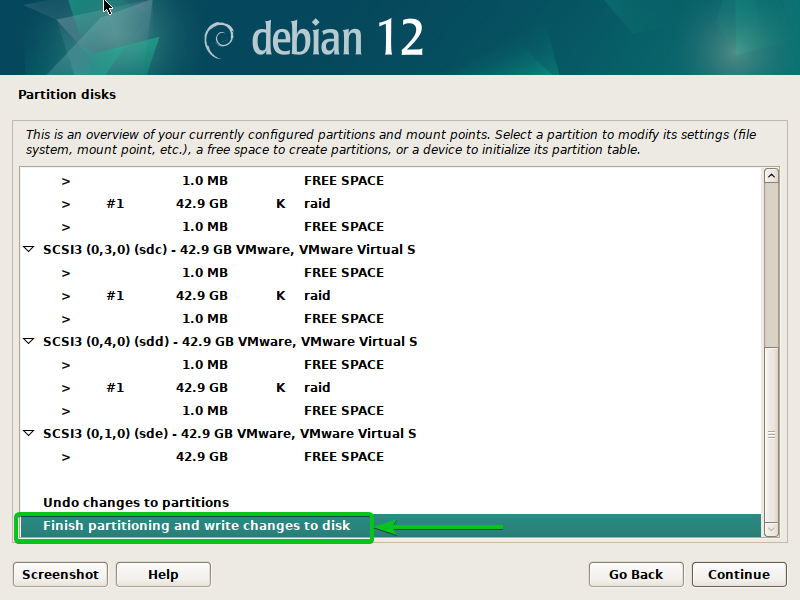
Pilih “Ya” [1] dan klik 'Lanjutkan' [2] .
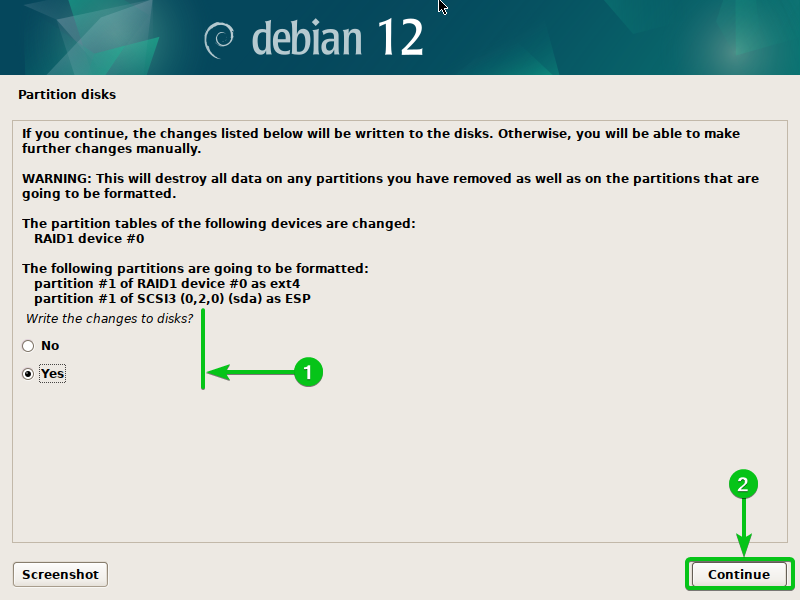
Instalasi Debian 12 harus dilanjutkan.
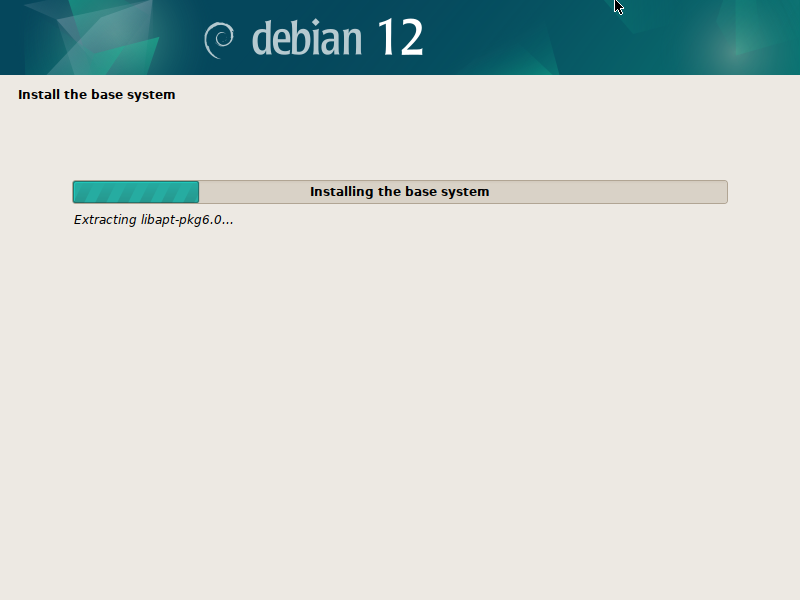
Setelah Debian 12 diinstal dan Anda boot ke sistem Debian 12 yang baru diinstal, buka program Terminal dan jalankan perintah berikut. Anda akan melihat bahwa disk RAID ( /dev/md0 dalam hal ini) dipasang pada jalur/titik pemasangan yang dikonfigurasi ( /bersama-file pada kasus ini):
$lsblk$ sudo Nyonya --detail / dev / md0
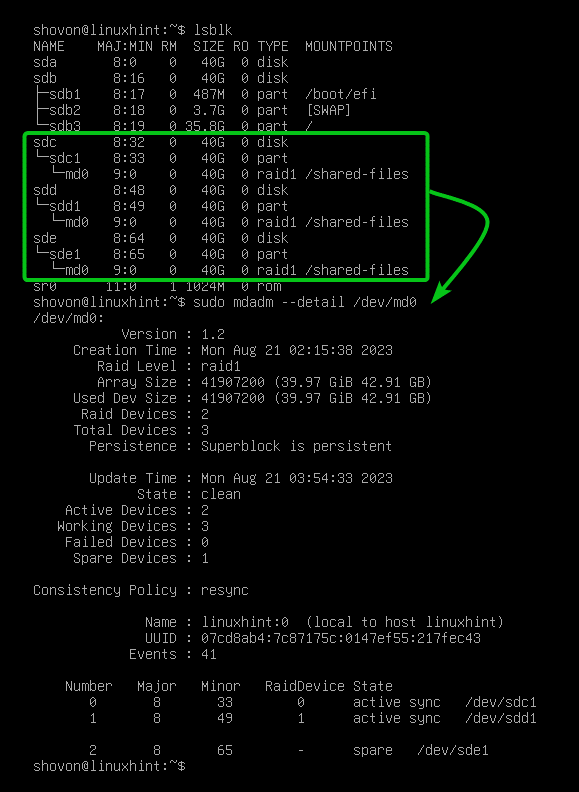
Kesimpulan
Kami menunjukkan kepada Anda cara mengkonfigurasi array RAID dari penginstal Debian 12. Kami juga menunjukkan kepada Anda cara memformat dan menambahkan titik pemasangan ke disk RAID dari penginstal Debian 12 sehingga Anda dapat menggunakannya di sistem Debian 12 yang baru Anda instal.